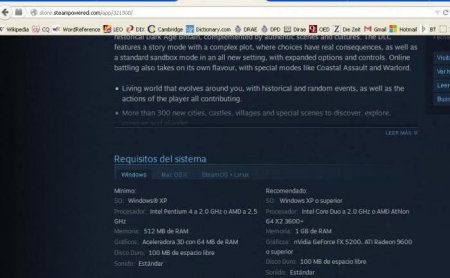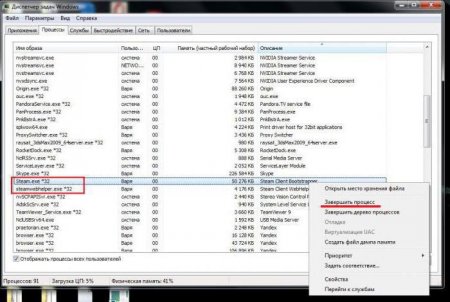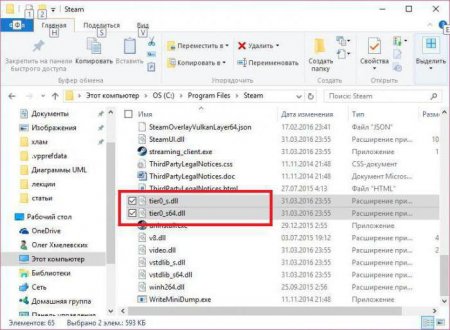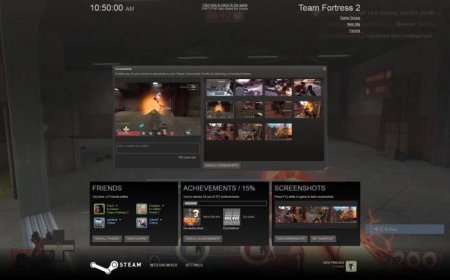Чому не відкривається "Стім": можливі причини й способи усунення
Steam – міжнародна майданчик з продажу комп'ютерних ігор і спілкування геймерів. Розробники створили унікальний сервіс, який запускається майже на всіх комп'ютерах і дозволяє грати в ігри. Проте нерідко трапляються проблеми з працездатністю "Стима". У даній статті ви дізнаєтеся, чому "Стім" не відкривається, які причини можуть бути у цієї проблеми і якими способами їх можна виправити.
процесор 1 ГГц або вище; 512 Мб оперативної пам'яті або більше; операційна система не старше Windows XP або OS X 10.7; не менше 1 Гб вільного місця на жорсткому диску; стабільне підключення до інтернету. Якщо всі вимоги дотримані, то причина явно не в апаратному забезпеченні. Якщо ваш комп'ютер не відповідає заявленим вимогам, то єдиним варіантом запуску Steam є оновлення заліза комп'ютера. Тепер перейдемо до інших причин поломки.
Відкрийте папку, де знаходиться встановлений "Стім", і знайдіть файли з назвами tier0_s.dll і tier0_s64.dll, після чого видаліть їх. Тепер спробуйте запустити Steam. Програма повинна почати завантажувати оновлення, оскільки важливі файли видалені. Після цього сервіс має запуститися. Також робочим способом буде повна переустановка "Стима". Для цього, насамперед, необхідно видалити програму повністю. Скористайтеся Видаленням програм» або стороннім софтом для цієї мети. Після чого скачайте дистрибутив з офіційного сайту та встановіть його. Між процедурами не забувайте перезавантажити ПК.
У вікні, необхідно знайти теку HKEY_CLASSES_ROOT. У ньому міститься вся інформація щодо програми Steam. В розділі каталогу знаходимо гілку Steam і видаляємо її. Далі переходимо в каталог HKEY_CURRENT_USERS і знаходимо папку Software. В цій гілці перемо розділ Valve. Щоб уникнути непоправних поломок, попередньо зробіть резервну копію реєстру. Якщо після видалення нічого не змінилося, то реєстр – не так причина, чому не відкривається "Стім" на "Віндовс 10". Поверніть налаштування реєстру з резервної копії і перезавантажте комп'ютер.
Види проблем
Всі проблеми з запуском, що відносяться до "Стимулювання", можна розділити на кілька категорій, представлених нижче: проблеми з самим сервісом; проблеми з апаратним забезпеченням; проблеми з програмним забезпеченням на вашому ПК. Кожна несправність може бути вирішено, однак не всі вони залежать від ваших дій або рішень. Давайте розберемося з кожної проблеми окремо.Системні вимоги
Однією з перших причин, чому "Стім" не відкривається, є несумісність з обладнанням. Як і у будь-якої програми або гри, у Steam є набір системні вимог, без дотримання яких програма працювати не буде. Якщо ви тільки встановили "Стім" і ще жодного разу не змогли запустити його, перевірте сумісність з офіційними вимогами:процесор 1 ГГц або вище; 512 Мб оперативної пам'яті або більше; операційна система не старше Windows XP або OS X 10.7; не менше 1 Гб вільного місця на жорсткому диску; стабільне підключення до інтернету. Якщо всі вимоги дотримані, то причина явно не в апаратному забезпеченні. Якщо ваш комп'ютер не відповідає заявленим вимогам, то єдиним варіантом запуску Steam є оновлення заліза комп'ютера. Тепер перейдемо до інших причин поломки.
Несправності серверів
Існує тип несправностей, які не залежать від дій користувача. У більшості випадків вони пов'язані з використанням онлайн-сервісів. Якщо ви запускаєте сервіс, але програма не може підключитися до серверів, то, швидше за все, проблема полягає у поломці на стороні розробників. Також це може говорити про те, що проводяться сервісні роботи, після яких магазин ігор знову буде працювати коректно. У такій ситуації ви ніяк не можете вплинути на лагодження програми, тому залишається тільки чекати закінчення робіт або профілактики. Тепер ви знаєте ще одну причину, чому не відкривається "Стім" на комп'ютері.Зависання процесів
Найчастіше головна проблема з запуском полягає в зависанні процесів, запущених при включенні Steam. Виправити це можна так: Запустіть "Стім" будь-яким зручним способом. Якщо програма ніяк не реагує, то зайдіть в диспетчер задач з допомогою комбінації клавіш CTRL+ALT+DELETE. Перейдіть у вкладку Процеси. У списку знайдіть процеси з назвами Steam Client Service, Steam Client WebHelper і закрийте їх. Для цього натисніть ПКМ на кожному з них і вибрати пункт «Завершити процес». Якщо в списку є декілька однакових процесів, то виберіть в меню кнопку «Завершити дерево процесів». Тепер знову спробуйте запустити "Стім" через ярлик або папку з встановленою програмою.Видалення файлів або переустановка
Наступна причина, чому не відкривається "Стім" – часткове пошкодження або видалення важливих файлів програми. Для виправлення ви можете завантажити оновлення заново, або просто перевстановити додаток.Відкрийте папку, де знаходиться встановлений "Стім", і знайдіть файли з назвами tier0_s.dll і tier0_s64.dll, після чого видаліть їх. Тепер спробуйте запустити Steam. Програма повинна почати завантажувати оновлення, оскільки важливі файли видалені. Після цього сервіс має запуститися. Також робочим способом буде повна переустановка "Стима". Для цього, насамперед, необхідно видалити програму повністю. Скористайтеся Видаленням програм» або стороннім софтом для цієї мети. Після чого скачайте дистрибутив з офіційного сайту та встановіть його. Між процедурами не забувайте перезавантажити ПК.
Чому "Стім" не відкривається на робочому столі?
У цьому випадку проблема полягає в дорозі до виконавчого файлу, який вказаний у властивостях ярлика. Для вирішення проблеми клацніть по ярлику ПКМ і виберіть «Властивості». В полі «Об'єкт» повинен бути написаний шлях до папки з встановленим клієнтом Steam. Ви можете вписати його самостійно.Виправлення реєстру
Для вирішення проблеми з реєстром необхідно скористатися редактором. Відкрити його можна за допомогою вікна «Виконати», що відкривається комбінацій клавіш Win+R. Введіть команду regedit і запустіть програму.У вікні, необхідно знайти теку HKEY_CLASSES_ROOT. У ньому міститься вся інформація щодо програми Steam. В розділі каталогу знаходимо гілку Steam і видаляємо її. Далі переходимо в каталог HKEY_CURRENT_USERS і знаходимо папку Software. В цій гілці перемо розділ Valve. Щоб уникнути непоправних поломок, попередньо зробіть резервну копію реєстру. Якщо після видалення нічого не змінилося, то реєстр – не так причина, чому не відкривається "Стім" на "Віндовс 10". Поверніть налаштування реєстру з резервної копії і перезавантажте комп'ютер.
Конфлікт з антивірусом
Подібне часто трапляється з операційною системою "Віндовс 7" та іншими антивірусами. Розберемося, чому гра або "Стім" не відкривається через захисного ПЗ. Це трапляється із-за конфлікту програмного забезпечення. Steam може завантажувати компоненти, які антивірус може порахувати шкідливими для стану комп'ютера. Якщо в налаштуваннях антивіруса включено автоматичне вирішення проблеми, то він самостійно занесе "Стім" в карантин і не дозволить йому запускатися. Зазвичай про цю процедуру програма попереджає або видає повідомлення про поміщення в карантин. Перевірте папку карантину у вашому антивірусі. Якщо ви знайшли файли, пов'язані з Steam, то їх потрібно прибрати з карантину і відразу додати в винятки. Тепер антивірус не буде блокувати діяльність додатки. Ми розібралися, чому не відкривається "Стім" на "Віндовс" 7 і 10. Залишилося розглянути останню проблему.Помилка Timeout Expired
Якщо при запуску програми ви бачите вікно з даною помилкою, то необхідно вчинити так: відкрийте панель конфігурації за допомогою команди msconfig у вікні «Виконати»; перейдіть у вкладку «Загальні» і встановіть параметри «Вибірковий запуск» і «Не відображати служби "Майкрософт"; у вкладці «Служби» відключаємо всі з допомогою кнопки «Вимкнути все»; зберігаємо зміни кнопкою «Застосувати» і перезавантажуємо ПК. Тепер додаток Steam має коректно запускатися. Використовуйте цей спосіб тільки в тому випадку, якщо при включенні ви побачили помилку.Цікаво по темі
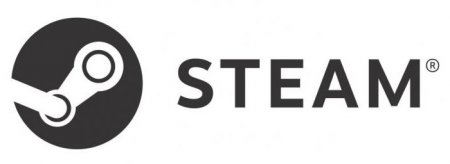
Steam api dll: куди вставляти? Steam api dll
В системі Windows можна досить часто стикатися з проблемами, викликаними відсутністю тієї чи іншої бібліотеки dll. Всі вони пов'язані з різними
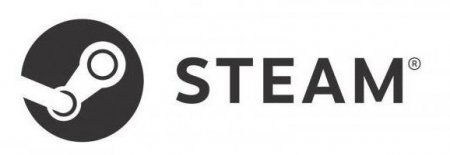
Чому лагает "Стім": вирішення проблеми
Steam - величезна майданчик для обміну іграми та ігровими предметами, а також найбільший сервіс та соціальну мережу для геймерів по всьому світу. На

Не працює Steam на Mac: що робити?
Опис основних проблем і помилок, пов'язаних із запуском Steam на Mac, і методи їх вирішення.
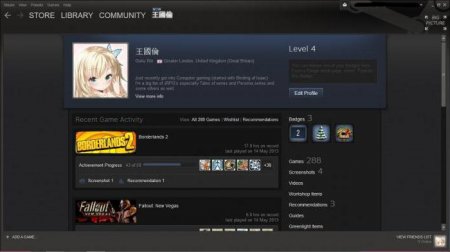
Як дізнатися ID «Стима» кількома способами
Кожній з облікових записів сервісу цифрової дистрибуції Steam присвоєний ідентифікаційний номер. Він ...
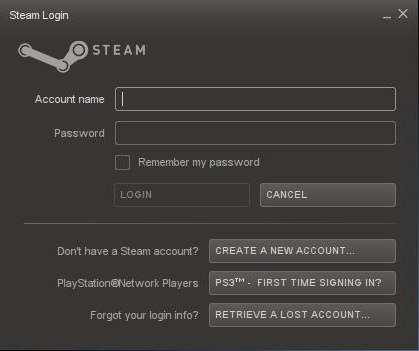
Close Steam to continue installation - що робити? Як виправити?
У статті розберемося, як виправити проблему close steam to continue installation: причини виникнення, а також що робити, якщо при спробі